Структурные подразделения колледжа
Достижения студентов
Заключение
АННОТАЦИЯ – 3 слайд
Добавить слайд: В группе Слайды вкладки Главная щелкните стрелку рядом с кнопкой Создать слайд
Скопируйте на слайд
ГБПОУ РО Сальский аграрно-технический колледж – одно из старейших учебных заведений Юга России. Со дня основания, в мае 1931 года, было подготовлено более 26 тысяч квалифицированных специалистов сельского хозяйства, многие их них сейчас руководители крупных предприятий и фермерских хозяйств. В настоящее время в колледже обучаются студенты из различных регионов Ростовской области, Краснодарского края, Калмыкии. В этой презентации Вы можете познакомиться с историей, специальностями, структурой колледжа
6. Остальные слайды вы наполняете содержанием в соответствии с оглавлением
Адрес сайта http://www.ccxk.ru/ Слайды должны содержать текуст, фото, картинки
Задание 3.
Добавьте к своей презентации фон, переходы, анимацию, вставьте звук
См. Методические указания
.
Методические указания
. Добавление графических объектов на слайд
1.  . НАДПИСЬ. Создать на нем блок с датой, для этого используйте на панели Рисование кнопку Надпись
. НАДПИСЬ. Создать на нем блок с датой, для этого используйте на панели Рисование кнопку Надпись  , присвойте ей следующие параметры (предварительно проверьте, что блок надпись активна) цвет линии - нет линий, цвет заливки - нет заливки. В текстовый блок вставим дату: Вставка-Дата и время. Выберите любой доступный формат и поставьте флажок у опцииОбновлять автоматически. Данная опция позволяет не менять вручную дату и время, а приложение PowerPoint 2007 будет производить эту функцию автоматически. Выделите блок с Датой и уменьшите размер шрифта до 18 пт. Сделать это можно с помощью кнопок
, присвойте ей следующие параметры (предварительно проверьте, что блок надпись активна) цвет линии - нет линий, цвет заливки - нет заливки. В текстовый блок вставим дату: Вставка-Дата и время. Выберите любой доступный формат и поставьте флажок у опцииОбновлять автоматически. Данная опция позволяет не менять вручную дату и время, а приложение PowerPoint 2007 будет производить эту функцию автоматически. Выделите блок с Датой и уменьшите размер шрифта до 18 пт. Сделать это можно с помощью кнопок  . Переместите блок с датой в верхний левый угол изменив предварительно его размер.
. Переместите блок с датой в верхний левый угол изменив предварительно его размер.
|
|
|
2. РИСУНОК. Выполните команду Вставка – Рисунок – Картинки, если вы хотите взять рисунок из коллекции Microsoft или Вставка – Рисунок – Из файла, если ваш рисунок находится в какой то из папок компьютера.
3. Выберите подходящую картинку и вставьте её на слайд. Картинка будет располагаться точно по центру слайда. Переместите картинку в другое место слайда, при необходимости уменьшите или увеличьте её размеры, используя маркеры окаймления.Кроме статичных рисунков в коллекции файлов есть и анимационные, они обозначены звездочкой внизу картинки.
.АННИМАЦИЯ, ЗВУК
1. АННИМАЦИЯ Выполните команду Показ слайдов – Настройка анимации. В левой части можно проконтролировать – тот ли объект был выбран.
2. Затем необходимо произвести отдельную настройку анимации каждого выбранного объекта: эффекта появления объекта, времени его появления и способа его появления (по щелчку мыши или по времени). Для просмотра результатов настройки нажимайте кнопку Просмотр окна Настройки анимации. Результат будет виден на образце слайда.
|
|
|
3. После настройки всех объектов щелкните по кнопке ОК.
4. ЗВУК, К каждому слайду можно добавить звук (текст автора, записанный ранее; звуки, музыку). Используя команду Вставка – Фильмы и звук – Звук из коллекции картинок (Стандартные).
ФОН, КНОПКИ
1. Фон. Зададим фон с помощью текстур один для всех, чтобы наша презентация выглядела профессионально, в одном стиле. Формат – Фон – Способы заливки – вкладка Текстура – выберем понравившуюся текстуру, в нашем случае Голубая тисненая бумага – Применить ко всем.
2.  Текст. Текст в нашей презентации только на первом слайде. Заголо
Текст. Текст в нашей презентации только на первом слайде. Заголо  вок и подзаголовок оформите в соответствии с образцом. Добавим также на слайд Дату, которая будет автоматически меняться в соответствии с системным временем на ПК. Вставим текстовый блок (инструмент Надпись) Вставка – Дата и время, выберите формат даты и активируйте опцию Автообновление.
вок и подзаголовок оформите в соответствии с образцом. Добавим также на слайд Дату, которая будет автоматически меняться в соответствии с системным временем на ПК. Вставим текстовый блок (инструмент Надпись) Вставка – Дата и время, выберите формат даты и активируйте опцию Автообновление.
3. Рисунки. Найдем рисунки для нашей галереи и вставим их в слайды, Вставка – Рисунок – Из файла. Изменим их так, чтобы рисунки были расположены подобно.
|
|
|
Оптимизируем рисунки для публикации в Интернете. Кликните правой кнопкой по любому рисунку – Отобразить панель настройки изображения – Сжатие рисунков. Выставьте следующие параметры: Применить – ко всем рисунка документа, Изменить разрешение для Интернета и экрана, Параметры – Сжатие рисунка, удалить обрезанные области рисунка.
4. Кнопки. На каждом слайде будет размещено 4 кнопки: переход к следующему слайду, переход к предыдущему слайду, выход из презентации, звуковое сопровождение.
Начнем со второго слайда. В главном меню Показ слайдов – Управляющие кнопки. Выбираем нужную кнопку. В окне Настройка действия – По щелчку мыши – Перейти по гиперссылке выбираем: следующий слайд, предыдущий слайд и т.д. Изменим размеры кнопок с помощью мыши. Теперь нам все эти кнопки необходимо добавить на следующие слайды. Сделать это будет непросто, т.к. подогнать размеры кнопок точно, мы не сможем. Поступим проще. Скопируем первую кнопку и вставим ее последовательно в следующие слайды. Причем, обратите внимание, она встанет в нужное место, туда, где она была размещена на 2 слайде. Аналогично поступите с остальными кнопками.
5. Обратите внимание, вы можете перемещаться по презентации автоматически, не используя управляющие кнопки. Исправим положение. Показ слайдов – Настройка презентации – Показ слайдов – Автоматически (полный экран). Добавим на титульный слайд кнопку Настраиваемая – Переход к следующему слайду. Откроем контекстное меню для этой кнопкиДобавить текстовую строку и впишем Старт. Выход из презентации нажатие кнопки ESC на клавиатуре.
|
|
|
Контрольные вопросы и дополнительные задания
1. Какое расширение имеют файлы презентаций? Как открыть окно этой программы?
2. Что такое слайд? Как создать новый слайд?
3. Как выбрать разметку слайда?
4. Как оформить цветовую схему слайда?
5. Как выбрать эффекты анимации слайда?
6. Как выбрать смену слайда?
Литература
Угринович Н.Д. Информатика. (СПО): учебник. — Москва:КноРус, 2018, с. 183-189
РАКТИЧЕСКОЕ ЗАНЯТИЕ № 13
Тема Технологии обработки и преобразования информации
Наименование работы: Применение прикладных компьютерных программ
Цель работы: получитьсистематизированное представление о работе с прикладными программами при решении задач сельскохозяйственного направления, научиться пользоваться информационными ресурсами,
1. .
Контрольные вопросы при допуске к работе
1. Какие операции с числовыми данными возможны в программе MS Excel ?
2. Что такое норма высева семян?
3. Что понимается по понятием «Полевой опыт»
Методические указания
Под нормой высева подразумевается количество или масса высеваемых всхожих семян на 1 га. .От нормы высева зависит густота стояния растений, что очень важно для получения высокого урожая. Нормы высева для разных сельскохозяйственных культур и даже для разных сортов одной и той же культуры неодинаковы (табл. 24). Кроме того, они изменяются в широких пределах в зависимости от почвенно-климатических условий и уровня агротехники. Решающим условием обычно выступает необходимость создания для прорастающих семян оптимального уровня обеспеченности влагой, поэтому норма высева всех зерновых культур закономерно возрастает при движении от засушливых районов юго-востока к влажным районам северо-запада.
Полевой агрохимический опыт – это метод изучения жизни растений на специально выделенном участке, на определенной почвенной разности, выровненном по плодородию в целях установления эффективности удобрений и химических мелиорантов
Агрохимические полевые опыты сопровождаются сопутствующими исследованиями почв и растений. С их помощью можно глубоко выяснить причины положительного или отрицательного воздействия удобрений на урожайность и качество возделываемых культур.
П.о.закладывают по определённой методике, предусматривающей число вариантов, повторность, площадь, форму и направление делянок размещение их на участке, методы учёта урожая. Результаты П. о. служат основанием для широкого внедрения в с/х. агротехнических приёмов, сортов . Результаты опыта обрабатываются с использованием экономико-математических методов и затем выбирается наиболее эффективный метод.
В нашем примере – оптимален тот вариант из нескольких опытов, в котором отклонение от средней величины максимально.
- Компьютерная программа расчета НСР состоит из 3-х таблиц. Таблица «Расчет» показывает результат расчета
Ход работы
Задание 1 . Сельскохозяйственное предприятие выращивает с/х культуры. На основе исходных данных необходимо рассчитать:
- потребность в семенах с/х культур,
- стоимость закупленных семян
- удельный вес стоимости семян с/х культур
Порядок работы
2. Откройте папку ПЗ 13 Создайте документ MS Excel с именем Потребность в семенах
3.
 |
На листе 1 оформите таблицу 1
4. Потребность в семенах (колонка 2) рассчитайте с использованием программы «Расчет нормы высева». Для этого:
8. откройте папку ПЗ 2 документ MS Excel с именем «Расчет нормы высева»
9. Задайте исходные данные для расчета по с/х культурам, пользуясь таблицей 2
Таблица 2
| Номер поля | 2 | 3 | 4 | 5 | 6 |
| Культура | Пшеница озимая | рожь | Просо | Кукуруза | Подсолнечник Масличный |
| Сорт /гибрид | местный | саратовская | Золотистое | местный | местный |
| Чистота семян % | 99,9% | 98% | 98% | 97% | 98% |
| Всхожесть семян% | 90,1% | 95% | 95% | 92% | 94% |
| Посевная годность % | |||||
| Масса 1000 семян, г | 35 | 35 | 7 | 280 | 50 |
| Планируемое количество всхожих семян млн.шт на 1 га | 4 | 5 | 1,5 | 80 | 45 |
| Расчетная норма высева семян, кг/га | |||||
| Поправка на полевую всхожесть, % | 5% | 8% | 7% | 9% | 4% |
| Поправка на боронование до всходов,% | 2% | 0% | 1% | 2% | 0% |
| Поправка на боронование по всходам, % | 0% | 2% | 0% | 0% | 0% |
| Весовая норма высева, кг/га | |||||
| Площадь поля, га | 100 | 450 | 250 | 120 | 200 |
| Потребность в семенах, т |
5. Результат расчета потребности в семенах по программе должен иметь вид:
 |
Последняя строка таблицы – потребность в семенах по культурам
6. Потребность в семенах из расчетной таблицы перенесите в таблицу 1
7. Рассчитайте стоимость всего объема семян, руб. (колонка 5). Для этого Потребность в семенах, т * Цена 1 тонны семян тыс./тонна
8. В таблице 1 рассчитайте строку Всего как сумму всех элементов столбца
9. Рассчитайте удельный вес стоимости семян, % (колонка 6) ==E3/$E$8. Таблица результатов должна иметь вид:

Задание 2. Используя компьютерную программу расчета НСР при вероятности 05 (случайные отклонения в эксперименте -Методика полевого опыта по Доспехову.) определить влияние применения дозы удобрений NPK и полива на урожайность ячменя на 4-х делянках
Таблица 3. Урожай зерна ячменя в двухфакторном опыте 2х3, ц/га
| Орошение, А | Повторность опыта | Удобрения, В | ||
| NPK | 2NPK | 3NPK | ||
| Без полива | I | 24,1 | 28,4 | 28,7 |
| II | 25,8 | 29,7 | 30,4 | |
| III | 23,0 | 30,1 | 32,0 | |
| IV | 27,0 | 27,4 | 27,0 | |
| СРЗНАЧ | ||||
| полив | I | 30,7 | 46,7 | 59,4 |
| II | 34,4 | 45,4 | 50,7 | |
| III | 34,0 | 47,1 | 64,5 | |
| IV | 31,0 | 46,3 | 60,1 | |
| СРЗНАЧ | ||||
NPK или азофоска — высокоэффективное сложное удобрение, содержащее такие основные питательные элементы для растений, как азот, фосфор и калий.
Порядок работы
1. В папке ПЗ 13 создайте документ MS Excel с именем «Полевой опыт»
2. На листе 1 Оформите таблицу 3 по образцу

3. Рассчитайте среднюю урожайность по каждому опыту (строка 19 СРЗНАЧ). Результат:

4. Откройте папку с именем «Метод полевого опыта»
5. Откройте документ MS Excel с именем «HCP СПЕЦ_50» (готовая программа для расчета биологической эффективности)
6. Заполните строки таблицы «HCP СПЕЦ_50» лист «Расчеты» в соответствии с таблицей 3
7. После заполнения программа рассчитает биологическую активность эксперимента – исследований полевого опыта по Доспехову. Изучите результаты расчета, а именно
-
 |
Лист 1 с именем «Расчет» должна иметь вид:
В верхней строке (желтое поле) 1. - показатели «Среднее отклонение по Доспехову» - отклонение урожайности от средней величины при различных дозах удобрений
- Лист 2 с именем «Урожайность» показывает среднюю урожайность по каждому опыту. Сделайте сверку с вашими расчетами (Таблица 3)
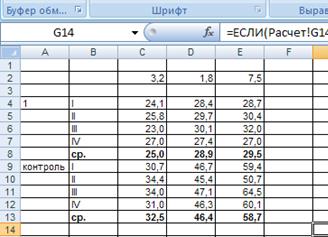
- Лист 3. «Биологическая эффективность».
8. 

Биологическая эффективность» показывает Эффективность применения полива и удобрения NPK (азофоска )
Вывод: Из таблицы биологическая эффективность» следует, что наибольший биологический эффект в размере______ (укажите) получен с использованием полива и максимального из допустимого использования удобрения NPK_____ (укажите)
9. Представьте графическое отображение эффективности по средней урожайности, для этого
- Откройте ваш документ с именем «Полевой опыт»
 |
- Выделите Строки: Шапка таблицы – СРЗНАЧ без полива - СРЗНАЧ с поливом. Удерживая клавишу CTRL, выполните ВСТАВКА _- ГИСТОГРАММА. Добавьте название диаграммы (Макет – Название диаграммы) и линию тренда (Правый щелчок в области гистограммы – Добавить линию тренда)

Сделайте вывод по диаграмме
10. Представьте графическое отображение эффективности по таблице «Биологическая эффективность по Доспехову». Для этого:
Из документа MS Excel с именем «HCP СПЕЦ_50» таблицу «Биологическая активность» (Лис 3) перенесите в свой документ MS Excel с именем «Полевой опыт» на лист 2. Дополните информацией по образцу, постройте график и сделайте вывод, используя график

Вывод:
Контрольные вопросы:
1. Какова цель расчетов потребности в семенах?
2. С какой целью проводятся полевые опыты?
Дата добавления: 2020-04-25; просмотров: 82; Мы поможем в написании вашей работы! |

Мы поможем в написании ваших работ!
